
公式(およびその制限)と私は(のWi-Fiなど)iTunesと有利だと方法、およびコンピュータからiPhoneやiPad上でWindowsコンピュータから転送ビデオファイルへの2つの方法について - 初心者のための本書でまた、他の可能な変形について簡単に。注:MacOSを使用してコンピュータで同じ方法を使用できます(ただし、AirDropを使用するのに便利です)。
iPhoneとiPadでiTunesのコンピューターからビデオをコピーする
(以下、私はiTunesが既にコンピュータにインストールされていると仮定)、iTunesを使用して - AppleがiPhoneの携帯電話やiPadタブレット上のWindowsやMacOSのコンピュータからビデオを含むメディアファイルを、コピーの1つのバージョンだけを提供してきました。
この方法の主な制限は、支持体のみ。MMOV、.m4vとのMP4フォーマットです。また、後者の場合、フォーマットは常にサポートされていない(使用されるコーデック、最も人気に依存 - H.264、サポートされています)。
iTunesを使ってビデオをコピーするには、以下の簡単な操作を行えばよいです。
- iTunesが自動的に起動しない場合は、デバイスを接続してプログラムを実行します。
- デバイスリストにiPhoneまたはiPadを選択してください。
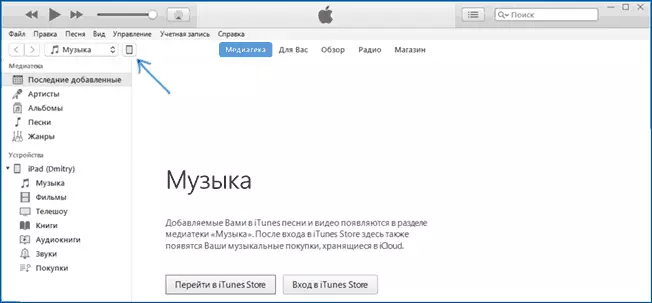
- 「マイデバイス上」セクションで、「ビデオ」を選択し、単にあなたも、「ファイル」メニューを選択することができます(デバイス上で映画のリストにコンピュータ上のフォルダから目的のビデオファイルをドラッグ - 「ライブラリにファイルを追加します。 "。

- フォーマットがサポートされていない場合は、あなたは彼らがこのiPad(iPhone)で再生することができないとして、メッセージは、「これらのファイルの一部がコピーされていない表示されます。

- リストにファイルを追加した後、以下の[同期]ボタンをクリックしてください。同期が完了すると、デバイスを無効にできます。
デバイスにビデオをコピーする完了すると、ビデオアプリケーションでそれらを見ることができます。
VLCを使用して、ケーブルとWi-Fiを介してiPadとiPhoneに映画をコピーする
ビデオをiOSデバイスに転送してiPadとiPhoneを再生することを可能にするサードパーティのアプリケーションがあります。私の意見では、これらの目的のための最高の無料アプリケーションの1つ - VLC(アプリケーションはApple App Store App Store https://itunes.apple.com/ru/app/vlc-for-mobile/id650377962)。これと他のそのようなアプリケーションの主な利点は、MKV、H.264以外のコーデックや他者とのMP4など、ほぼすべての一般的なビデオフォーマットのトラブルフリー再現です。
アプリケーションをインストールした後、デバイスにビデオファイルをコピーする方法は2つあります:ローカルネットワーク上のiTunes(しかし、形式上の制限なし)やWi-Fiを提供して使用して(すなわち、コンピュータや携帯電話やタブレットの送信のためのルータに接続する必要があります)。
iTunesを使ってVLCで動画をコピーします
- コンピュータと実行iTunesにiPadやiPhoneを接続します。
- リストでお使いのデバイスを選択し、「設定」セクションで、「プログラム」を選択します。
- スクロールプログラムを下にしてページを通って、VLCを選択します。
- 「VLC文書」にビデオファイルをドラッグするか、「ファイルを追加」したいファイルを選択し、デバイスにコピーするのを待ちます。

コピーが終了した後、あなたの携帯電話またはタブレット上のVLCプレーヤーでダウンロードした映画や他のビデオを見ることができます。
VLCでのWi-Fi経由でiPhoneやiPadでビデオを転送
注:仕事にメソッドのために、コンピュータとiOSデバイスが同じネットワークに接続されています。
- VLCアプリケーションを実行し、メニューを開き、「WiFi経由でアクセス」を有効にしてください。
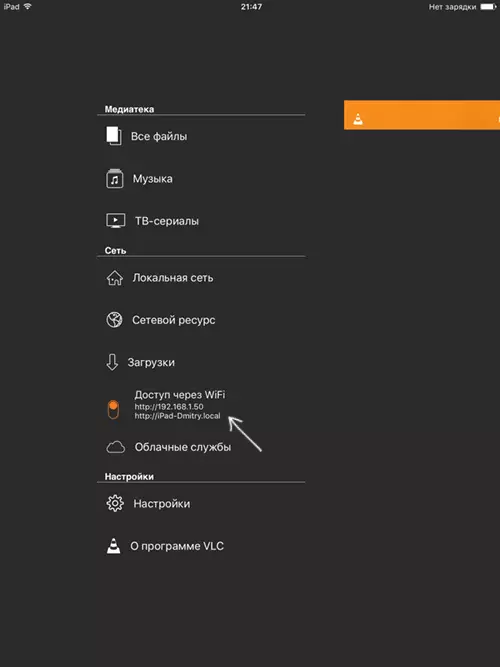
- スイッチの隣には、コンピュータ上の任意のブラウザに入力するアドレスを表示します。
- このアドレスを開く、あなたは、単にファイルをドラッグまたはプラスボタンをクリックし、目的のビデオファイルを指定できるページが表示されます。
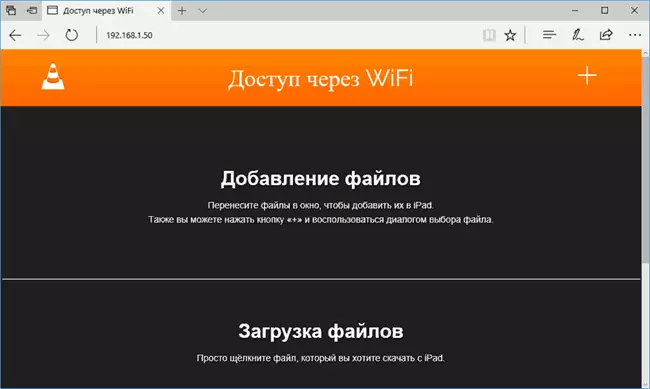
- ダウンロードを待ちます(一部のブラウザでは、進捗ラインおよびパーセントは表示されませんが、ダウンロードが発生します)。
終了後、ビデオはデバイス上のVLCで表示することができます。
注:私は(彼らはデバイス上の場所を取るが)時々VLCをロードした後、プレイリストにダウンロードしたビデオファイルを表示しないことに気づきました。明確なパターンは明らかにならなかったが、「単純な」何かにファイルの名前を変更することで問題を解決するのに役立ちます - 経験豊富な、それは句読点とロシア内のファイルの長い名前で発生があると判断。
VLCは、何らかの理由であなたに提示した場合、同じ原則に関する仕事とは、来なかった、私はまた、AppleのApple Storeでダウンロードすることも可能PlayerXtremeメディアプレイヤーを、試すことをお勧めすることを他の多くのアプリケーションがあります。
